오류 0xC1900101-0x40017, SECOND_BOOT 단계에서 설치 실패
이전 버전의 Windows 10에서 최신 버전의 Windows 10으로(upgrade from an older version of Windows 10 to a newer version of Windows 10) 시스템 업그레이드를 수행하려고 할 때 0xC1900101 – 0x40017 오류와 함께 프로세스가 실패하면 이 게시물이 도움이 될 것입니다. 이 게시물에서는 가능한 원인을 식별한 다음 해당 해결 방법과 문제를 해결하기 위해 시도할 수 있는 솔루션을 제공합니다.
Error 0xC1900101 – 0x40017, The installation failed in the SECOND_BOOT phase with an error during BOOT operation.
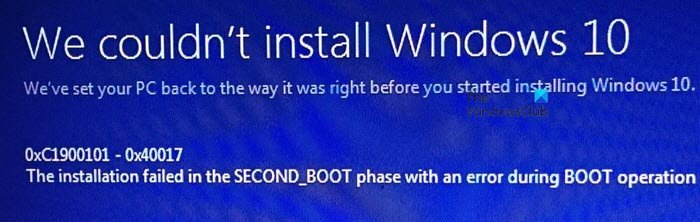
오류 0xC1900101 – 0x40017, SECOND_BOOT 단계 에서 설치에 실패했습니다.
두 번째 시스템 다시 시작한 후(after the second system restart) 이 Windows 10 업그레이드 오류 는 컴퓨터에 Citrix VDA(Virtual Delivery Agent)(Citrix Virtual Delivery Agent (VDA)) 가 설치되어 있기 때문에 발생합니다. Citrix VDA 는 장치 드라이버와 파일 시스템 필터 드라이버( CtxMcsWbc )를 설치합니다. 이 Citrix 필터 드라이버는 업그레이드가 디스크에 변경 사항을 기록하지 못하도록 합니다. 그러면 시스템 롤백이 트리거됩니다.
이 문제에 직면한 경우 아래에 설명된 권장 솔루션 또는 해결 방법(요구 사항에 따라)을 시도하여 문제를 완화할 수 있습니다.
이 문제를 해결하려면(To resolve) 다음을 수행하십시오.
- Citrix VDA ( VDAWorkstationSetup_7.11 )를 제거합니다 .
- Windows 업그레이드를 다시 실행하십시오.
- Citrix VDA를 다시 설치합니다.
이 문제를 해결하려면 다음을 수행 하십시오(work around) .
레지스트리 작업이므로 필요한 예방 조치로 레지스트리를 백업(back up the registry) 하거나 시스템 복원 지점을 만드는 것이 좋습니다. 완료되면 다음과 같이 진행할 수 있습니다.
- Windows key + R 을 눌러 실행 대화 상자를 불러옵니다.
- 실행 대화 상자에서 regedit 를 입력하고 Enter 키를 눌러 레지스트리 편집기(open Registry Editor) 를 엽니다 .
- 아래 레지스트리 키 경로 로 이동하거나 이동 합니다.
HKEY_LOCAL_MACHINE\SYSTEM\CurrentControlSet\Services\CtxMcsWbc
- 해당 위치 에서 시작 값을 0 에서 4 로 변경하여 (4)Citrix MCS 캐시 서비스(Citrix MCS cache service) 를 비활성화합니다 .
그런 다음 여전히 레지스트리 편집기(Registry Editor) 에서 아래 레지스트리 키 경로로 이동하거나 이동합니다.
HKEY_LOCAL_MACHINE\SYSTEM\CurrentControlSet\Control\Class\{4d36e967-e325-11ce-bfc1-08002be10318}
- 위치에서 UpperFilters(UpperFilters) 값 의 CtxMcsWbc 항목을 삭제합니다 .
- 레지스트리 편집기를 종료합니다.
- 컴퓨터를 다시 시작한 다음 업그레이드를 다시 시도하십시오.
그게 다야! 해결 방법 또는 솔루션 자체를 완료한 후 두 번째 시스템 다시 시작한 후 Windows 10 업그레이드 오류 0xC1900101 – 0x40017 을 해결해야 합니다.(Windows 10 upgrade error 0xC1900101 – 0x40017)
추가 읽기(Additional reading) : 0xC1900101-0x20004, 0xC1900101-0x2000C, 0xC1900101-0x20017, 0xC1900101-0x3000d, 0xC1900101-0x4000D 또는 0xC1900101-0x40017과 같은 0xC1900101 오류 수정
시트릭스 VDA
Citrix VDA (Virtual Delivery Agent )는 (Delivery Agent)Xenapp/Xendesktop 제품군 과 함께 제공되는 소프트웨어로 , 애플리케이션 또는 전체 데스크톱이 대상이 되는 클라이언트 장치(VM 또는 물리적(Physical) , 데스크톱 OS(Desktop OS) 또는 서버 OS(Server OS) , Windows 또는 Linux )에 설치해야 합니다. 원격 액세스를 위해 사용자에게 게시됩니다.
예를 들어; Windows 10 VM 을 사용자 에게 게시하려면 VM에 Citrix XD VDA 를 설치해야 합니다 .
VDA 는 (VDA)Citrix Delivery Controller 의 요청에 응답하는 역할을 하며 VM 하드웨어 및 소프트웨어의 모든 구성 요소와 통신합니다. VDA 는 (VDA)DDC 에 등록 되자마자 사용자 요청에 따라 서비스를 제공하기 시작합니다.
Related posts
Error 0x800f0830-0x20003, Installation install_updates 중에 실패했습니다
Fix Windows 10 Update Error 0x800703F1
FIX : Windows 10 업데이트가 실패했습니다 Error 0X80242FFF
Windows Update Error Code 0x80070012을 수정하는 방법
Windows Update 다운로드 또는 설치되지 않음, Error 0x80070543
방법 Fix Windows Update Error 0xc1900201
Fix Windows Update Error Code 0xd0000034
Windows는 필수 파일을 설치할 수 없습니다 (Error Code 0x8007025D)
Fix Windows Update Error 0x800703ee
Fix Windows Update Error 0x800f0905
Fix Windows Update Error 0x80246010 on Windows 10
Windows Update Error Code 0x8024004a로 설치하지 못했습니다
Windows Update을 error code 0x8024200D로 설치하지 못했습니다
Windows 10에서 Windows Update Error Code C80003F3를 수정하는 방법
Windows 10을 수정하는 방법 Update Error 0x800f0801
Fix Windows Update Error Code 0x800700c1
Fix Windows Update Error 0x8007010b
윈도우 10 Fix Windows Update Error 0x8024a000
연결 확인 Error code는 0x80072efd - Microsoft Store error입니다
Windows Update Error 0X800B0101, Installer에서는 오류가 발생했습니다
